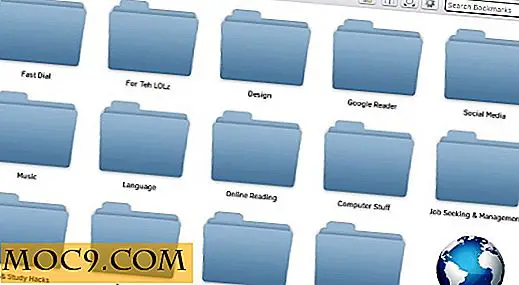Как да се диагностицира и коригира BSOD грешки, базирани на водача
Когато драйверът причини грешка в Синия екран на смъртта (BSOD), можете да разберете какво се е случило с инструмента за разглеждане на събития. Въпреки това базата данни често е трудна за анализ, особено за по-малко опитни потребители. Като част от комплекта за разработка на софтуер (SDK) на Windows 10, инструментите за отстраняване на грешки за Windows (WinDbg) са предназначени да улеснят отстраняването на тези грешки. И за още по-бърз анализ можете да използвате BlueScreenView.
Какво причинява BSOD грешки?
Въпреки че тези грешки могат да идват от хардуер или софтуер, много BSOD грешки са причинени от повредени драйвери. В нашия пример ще разгледаме BSOD, причинено от "DRIVER_IRQL_NOT_LESS_OR_EQUAL". Тази грешка се случва, когато водачът се опита да напише на адрес на памет, който не съществува и причинява катастрофа на системата. Решението на проблем като този обикновено определя водача, отговорен за катастрофата, и след това го актуализира или преинсталира.
Инсталиране на BlueScreenView
1. Изтеглете BlueScreenView от уеб сайта на програмиста. Кликнете върху "Изтегляне на връзките са в долната част на страницата", след това "Изтеглете BlueScreenView 64-битова версия (в Zip файл)".
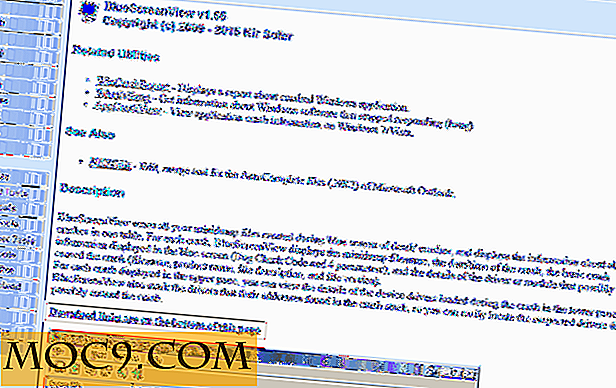

2. Извадете ZIP архива в Explorer.

3. Можете да преместите извлечената директория в програмни файлове, но не е нужно. Той също така ще се изпълнява от папката "Изтегляния".
Използване на BlueScreenView за анализиране на Minidump
Когато компютърът ви се срине с BSOD (AKA a STOP error), той бързо създава това, което се нарича "minidump". Този файл е полезен, макар и загадъчен регистър на грешките, който може да ви помогне да разберете защо вашият компютър се срине. За съжаление те са малко непроницаеми и Windows Viewer по подразбиране не ги прави по-лесно да ги анализира. BlueScreenView опростява анализа на минимумите, като превежда текстовия файл в графичен интерфейс и подчертава грешките на драйвера.
1. Отворете BlueScreenView.

2. Когато се отвори приложението, то автоматично ще ви покаже съдържанието на най-новия миниадюм файл.

3. Грешките на водача ще бъдат маркирани в червено. Както виждате, изглежда, че имам две грешки тук: един на "L1C63x64.sys" и друг на "ntoskrnl.exe". Файлът ".sys" наистина ме интересува, тъй като това е шофьор. Другият файл е ядрото на Windows, което ще бъде обвинявано в повечето BSOD грешки, но няма нищо лошо в него.

4. За да научите повече за грешката, която ме интересува, ще кликна върху "L1C63x64.sys" и след това върху иконата "Properties" в лентата с менюта.

5. В този нов прозорец мога да видя повече информация за драйвера. Най-важното е, че моят драйвер е свързан с чипа Qualcomm Ethernet на дънната платка на моя компютър. Това е от жизненоважно значение, тъй като сега знам къде да отида за актуализиране на водача.

6. Ако все още сте натъпкани, можете да изберете "Търсене на Google - Проверка на грешки + драйвер" от менюто "Файл", за да стартирате автоматично търсене в Google за стоп кода и за виновния драйвер.

Инсталирайте инструменти за отстраняване на грешки за Windows
Известен също като WinDbg, Debugging Tools for Windows може да бъде изтеглен като част от комплекта за разработване на софтуер на Microsoft.
1. Изтеглете файла на инсталатора за SDK на Windows.

2. Пуснете инсталатора. Уверете се, че квадратчето за отметки до "Инструменти за отстраняване на грешки за Windows" е отметнато. Ако искате да инсталирате всички компоненти на комплекта за разработване на софтуер, се чувствайте свободни, но само трябва да инсталирате инструментите за отстраняване на грешки.

3. След като проверите всичко, което искате да изтеглите, кликнете върху бутона "Инсталиране" в долния десен ъгъл.

Използване на инструменти за отстраняване на грешки за Windows
Debugging Toots for Windows или WinDbg е малко по-сложно от BlueScreenView, но също така ви дава много повече информация. Това е добър алтернативен метод за анализ за трудни грешки.
1. Намерете WinDbg (x86), като въведете "WinDbg (x86)" в Cortana. Можете също да намерите програмата в "C: \ Program Files (x86) \ Windows Kits \ 10 \ Debuggers \ x86".

2. Щракнете с десния бутон върху иконата на WinDbg и изберете "Run as administrator". Това ще позволи Windbg да отвори minidump файлове от директорията на Windows, което обикновено не може да направи.

3. Изберете "Open Crash Dump ..." от менюто File.

4. Придвижете се до папката "Minidump" в "C: \ Windows \ Minidump".

5. Отворете папката и изберете файла, който искате да отворите. Най-вероятно е най-новият файл.

6. Изчакайте Windbg да анализира файла. Ще разберете, че е направено, когато "Debuggee не е свързан" изчезва.

7. Тип !analyze -v в командния ред и натиснете "Enter".

8. Изчакайте анализът да завърши.


9. Превъртете назад резултатите от анализа, докато не намерите линия с "MODULE_NAME".

10. Кликнете върху името на хипервръзката на драйвера. Това автоматично ще стартира командата lmvm на този драйвер, която разкрива повече информация.

Отстраняване на проблема: Актуализиране на драйвери
След като идентифицирате името на драйвера, причиняващ проблема, незабавно актуализирайте или преинсталирайте драйвера. Този процес се различава за всеки производител, но ако Google името на драйвера и производителя, трябва да можете да намерите актуализации на уеб страницата на производителя.
заключение
BlueScreenView е солидно приложение за бързо анализиране на BSOD грешки. Ако имате по-напреднали нужди, WinDbg ще ви даде още повече информация.